Sõnumite saatmine kellast Apple Watch
Kella Apple Watch rakenduses Messages ![]() saate luua ja saata sõnumeid, mis ei sisalda ainult teksti, vaid ka pilte, emojisid, Memoji kleebiseid ja audioklippe. Samuti saate saata raha Apple Pay kaudu ning anda inimestele teada kus te olete, lisades sõnumisse oma asukoha.
saate luua ja saata sõnumeid, mis ei sisalda ainult teksti, vaid ka pilte, emojisid, Memoji kleebiseid ja audioklippe. Samuti saate saata raha Apple Pay kaudu ning anda inimestele teada kus te olete, lisades sõnumisse oma asukoha.
Sõnumi loomine kellas Apple Watch
Avage kellas Apple Watch rakendus Messages
 .
.Puudutage ekraani ülaosas
 .
.Puudutage Add Contact, puudutage kuvatavas hiljutiste kontaktide loendis soovitud kontakti või tehke valik.
Puudutage kellegi otsimiseks oma kontaktide hulgast või telefoninumbri dikteerimiseks
 .
.Puudutage oma kontaktiloendist valimiseks
 .
.Puudutage telefoninumbri sisestamiseks
 .
.
Puudutage Create Message.
Kui olete seadistanud kella Apple Watch kasutama rohkem kui ühte keelt, siis puudutage Language, seejärel valige keel.
Tekstisõnumi koostamine
Saate koostada sõnumeid erinevatel viisidel – enamikku neist ühes kuvas. Pärast sõnumi loomist puudutage välja Create Message, seejärel valige üks või mitu järgmist toimingut.
QWERTY- ja QuickPath-klaviatuuri kasutamine: (ainukt toetatud mudelites, pole saadaval kõikides keeltes) puudutage sisestamiseks tähemärke või kasutage QuickPath-klaviatuuri, et libistada ühelt tähelt teisele ilma sõrme tõstmata. Sõna lõpetamiseks tõstke sõrm üles.
Tippimisel kuvatakse soovitatud sõnad. Saate samuti puudutada esiletõstmiseks lõpetatud või lõpetamata sõna, seejärel keerata soovitatud sõnade kuvamiseks Digital Crowni. Esiletõstetud soovituse sisestamiseks lõpetage Digital Crowni keeramine.
Kui te ei näe klaviatuuri, siis pühkige alt üles, seejärel puudutage nuppu Keyboard.
Scribble'i kasutamine: kasutage kirjutamiseks sõrme. Sõnumi redigeerimiseks keerake Digital Crowniga kursor soovitud kohta, seejärel tehke muudatus. Funktsiooni Scribble kasutamiseks Apple Watch mudelites, mis toetavad QWERTY- ja QuickPath-klaviatuure, pühkige ekraani allservast üles, seejärel puudutage Scribble.
Teksti ennustamise kasutamiseks puudutage esiletõstmiseks lõpetatud või lõpetamata sõna, seejärel keerake soovitatud sõnade kuvamiseks Digital Crowni. Esiletõstetud soovituse sisestamiseks lõpetage Digital Crowni keeramine.
Vihje: Kui olete seadistanud kella Apple Watch kasutama rohkem kui ühte keelt, siis saate valida Scribble'i kasutamiseks erineva keele. Lihtsalt pühkige ekraani alaservast üles, seejärel valige keel.
Funktsioon Scribble ei ole saadaval kõikides keeltes.
Teksti dikteerimine: puudutage
 , öelge mida soovite, seejärel puudutage Done. Samuti võite öelda kirjavahemärke – näiteks öelge “did it arrive question mark”.
, öelge mida soovite, seejärel puudutage Done. Samuti võite öelda kirjavahemärke – näiteks öelge “did it arrive question mark”.Scribble'i juurde naasmiseks keerake Digital Crowni või puudutage
 .
.Emoji lisamine: puudutage
 , puudutage ekraani allservas sageli kasutatavat emojid või puudutage ja hoidke kategooriat, lohistage kategooria valimiseks vasakule või paremale, seejärel kerige saadaolevate emojide sirvimiseks. Kui leiate õige sümboli, siis puudutage seda kirja lisamiseks.
, puudutage ekraani allservas sageli kasutatavat emojid või puudutage ja hoidke kategooriat, lohistage kategooria valimiseks vasakule või paremale, seejärel kerige saadaolevate emojide sirvimiseks. Kui leiate õige sümboli, siis puudutage seda kirja lisamiseks.Teksti sisestamine iPhone'is: kui alustate kirja kirjutamist ning seotud iPhone on läheduses, siis kuvatakse iPhone'is märguanne, kus pakutakse teksti sisestamist iOS-i klaviatuuri abil. Puudutage märguannet, seejärel sisestage tekst iPhone'i klaviatuuri abil.
Sõnumi saatmise tühistamine
Saate tühistada hiljuti saadetud sõnumi kuni kaks minutit pärast selle saatmist.
Avage kellas Apple Watch rakendus Messages
 .
.Puudutage ja hoidke sõnumimulli, seejärel puudutage Undo Send.
Märkus sõnumi saatmise tühistamise kohta kuvatakse mõlemas vestluses: teie omas ja vastuvõtja omas.
Saatmise tühistamisel eemaldatakse sõnum vastuvõtja seadmest.
Kui vestluse teine osapool kasutab seadet, milles on iOS 15.7, iPadOS 15.7, macOS 12.6, watchOS 9 või varajasem, siis jääb algne sõnum vestlusesse. Saatmise tühistamisel antakse teile vestluse transkriptsioonis teada, et vastaspool võib teie algset sõnumit ikka näha.
Saadetud sõnumi muutmine
Saate muuta hiljuti saadetud sõnumit kuni 15 minutit pärast selle saatmist.
Avage kellas Apple Watch rakendus Messages
 .
.Valige vestlus, mida soovite muuta.
Puudutage ja hoidke sõnumimulli, seejärel puudutage Edit.
Tehke soovitud muudatused, seejärel puudutage uuesti saatmiseks koos muudatustega Done.
Märge: Sõnum märgitakse vestluse transkriptsioonis kui Edited.
Sõnumimulli värskendatakse tehtud muudatustega vastuvõtja seadmes; ning mõlemad osapooled saavad puudutada Edited, et näha sõnumi eelmist versiooni.
Kui vestluse teine osapool kasutab seadet, milles on iOS 15.7, iPadOS 15.7, macOS 12.6, watchOS 9 või varajasem, siis saab ta teise sõnumi eesliitega “Edited to” ning uue sõnumi jutumärkide vahel. SMS-i abil saadetud sõnumeid ei saa muuta.
Nutika vastuse, Memoji-kleebise, kleebise, GIF-i või heliklipi saatmine
Samuti saate koostada sõnumi ilma ühtegi tähemärki sisestamta. Pärast sõnumi koostamist proovige järgmisi valikuid.
Nutika vastuse saatmine: kerige sobilike fraaside loendis liikumiseks – puudutage ühte, seejärel puudutage Send.
Enda fraasi lisamiseks avage iPhone'is rakendus Apple Watch, puudutage My Watch, valige Messages > Default Replies, seejärel puudutage Add Reply. Vaikevastuste kohandamiseks puudutage Edit, seejärel lohistage neid ümberkorraldamiseks või puudutage kustutamiseks
 .
.Kui nutivastused pole soovitud keeles, siis kerige alla, puudutage Languages, seejärel puudutage keelt. Saate valida iPhone'i menüüst Settings > General > Keyboard > Keyboards lubatud keelte hulgast.
Memoji-kleebise saatmine: puudutage
 , puudutage
, puudutage  , puudutage kogus Memoji Stickers olevat pilti, puudutage soovitud varianti, seejärel puudutage Send.
, puudutage kogus Memoji Stickers olevat pilti, puudutage soovitud varianti, seejärel puudutage Send.Kleebise saatmine: puudutage
 , puudutage
, puudutage  , kerige alla, seejärel puudutage More Stickers. Puudutage soovitut, seejärel puudutage Send. Kasutage uute kleebiste loomiseks või kõikide oma kleebiste kuvamiseks iPhone'is rakendust Messages.
, kerige alla, seejärel puudutage More Stickers. Puudutage soovitut, seejärel puudutage Send. Kasutage uute kleebiste loomiseks või kõikide oma kleebiste kuvamiseks iPhone'is rakendust Messages.Oma asukoha jagamine: puudutage
 , seejärel puudutage Share. Vt. Asukoha jagamine rakenduses Messages kellas Apple Watch.
, seejärel puudutage Share. Vt. Asukoha jagamine rakenduses Messages kellas Apple Watch.GIF-i saatmine: puudutage
 , puudutage
, puudutage  , puudutage GIF-i, seejärel puudutage Send. Sobiliku GIF-i otsimiseks puudutage välja Search, sisestage otsingutermin, puudutage tulemustes GIFi, seejärel puudutage Send.
, puudutage GIF-i, seejärel puudutage Send. Sobiliku GIF-i otsimiseks puudutage välja Search, sisestage otsingutermin, puudutage tulemustes GIFi, seejärel puudutage Send.Heliklipi saatmine: puudutage
 , puudutage
, puudutage  , salvestage see, mida soovite öelda, puudutage Done, seejärel puudutage Send.
, salvestage see, mida soovite öelda, puudutage Done, seejärel puudutage Send.
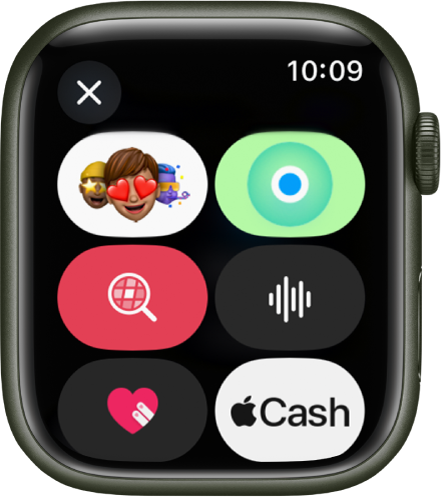
Apple Cashi kasutamine raha saatmiseks või küsimiseks
Puudutage vestluses välja iMessage kõrval ikooni
 .
.Puudutage
 .
.Kasutage summa sisestamiseks pluss- või miinusnuppe, keerake Digital Crowni või puudutage dollarite ja sentide välju.
Raha saatmiseks puudutage Send. Raha küsimiseks pühkige vasakule, seejärel puudutage Request.
Sõnumi saatmiseks topeltklõpsake küljenuppu.
Vt. Raha saatmine, vastuvõtmine ja küsimine Apple Watchiga.
Märge: Apple Cash ei ole saadaval kõikides piirkondades.
Visandi saatmine kellast Apple Watch
Saate kasutada funktsiooni Digital Touch visandite saatmiseks sõpradele, kellel on Apple Watch või iPhone operatsioonisüsteemiga iOS 10 või uuemaga.
Teile saadetud visandi nägemiseks puudutage märguannet.
Looge sõnum, seejärel puudutage
 .
.Puudutage joonistuslõuendi avamiseks
 .
.Kasutage ekraanile joonistamiseks sõrme.
Erineva värvi valimiseks puudutage ülemises paremas nurgas olevat punkti.
Kui olete visandi joonistamise lõpetanud, siis puudutage Send.

Tunnete väljendamine Digital Touchiga
Saate kasutada funktsiooni Digital Touch puudutuste, suudluste ja südamelöökide saatmiseks sõpradele, kellel on Apple Watch või iPhone operatsioonisüsteemiga iOS 10 või uuemaga.
Teile saadetud puudutuse või südamelöögi nägemiseks (või tundmiseks) puudutage märguannet.
Looge sõnum, seejärel puudutage
 .
.Puudutage joonistuslõuendi avamiseks
 , seejärel kasutage järgmiste saatmiseks liigutusi.
, seejärel kasutage järgmiste saatmiseks liigutusi.Puudutamine: ühe puudutuse saatmiseks puudutage ekraani või puudutuste mustri saatmiseks puudutage korduvalt.
Suudlus: puudutage kahe sõrmega ekraani üks või mitu korda. Saatmiseks lõpetage puudutamine.
Südamelöök: asetage kaks sõrme ekraanile kuni tunnete oma südamelööke ning näete neid ekraanil.
Murtud süda: asetage kaks sõrme ekraanile kuni tunnete oma südamelööke, seejärel lohistage sõrmed saatmiseks alla.
Tulekera: puudutage ja hoidke ühte sõrme ekraanil, kuni näete leeki. Tõstke saatmiseks sõrm ekraanilt.